Envío de faxes en Quick Printing Tool
Puede arrastrar y soltar documentos, carpetas o páginas en la Quick Printing Tool para enviarlos por fax. Puede enviar varios documentos a la vez.
|
NOTA
|
|
Las operaciones de arrastrar y soltar pueden realizarse en las siguientes ubicaciones.
Documentos o carpetas en una biblioteca
Las páginas del documento PDF seleccionado en la Ventana de vista preliminar de la pantalla Desktop Browser o el Modo de edición de las páginas
Documentos o carpetas en una Carpeta de Windows
Documentos/carpetas del escritorio
Carpetas de documentos msg o correos electrónicos en Microsoft Outlook
Si se arrastra y suelta una carpeta, los documentos de la carpeta se envían por fax.
|
1.
Seleccione los documentos, carpetas o páginas que desea enviar por fax.
|
NOTA
|
|
Solo se pueden seleccionar las páginas para los documentos PDF.
Utilice la Ventana de vista preliminar de la pantalla Desktop Browser o el Modo de edición de páginas para seleccionar las páginas.
Puede seleccionar varios documentos, carpetas o páginas. Para seleccionar varias páginas, realice una de las siguientes operaciones.
Cambio de la Ventana de vista preliminar de la pantalla de Desktop Browser a la vista de miniaturas
Iniciar el Modo de edición de páginas Desktop Browser
Para obtener información sobre cómo iniciar el Modo de edición de páginas, consulte:
|
2.
Arrastre los documentos, carpetas o páginas a Quick Printing Tool.
Aparece un menú emergente.
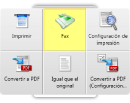
|
NOTA
|
|
Mientras arrastra el ratón, Quick Printing Tool se visualiza en primer plano si se presiona la tecla [T] del teclado, o junto al cursor del ratón si se presiona la techa [N] del teclado. También puede modificar las teclas asignadas. Para obtener más información, consulte:
|
3.
Arrastre los documentos, carpetas o páginas arrastrados a Fax.
El menú sobre el que está situado el cursor del ratón aparece resaltado en color amarillo.
Si arrastra y suelta varios documentos, carpetas o archivos de mensaje de Outlook (*.msg), aparecerá el cuadro de diálogo [Configuración del orden de varios documentos]. En tal caso, vaya al paso 4.
En los siguientes casos, vaya al paso 6.
Si se ha seleccionado un único documento o página
Si se ha seleccionado la casilla de verificación de [Enviar por fax un archivo a la vez sin combinar múltiples archivos] en la pestaña [Otro] del cuadro de diálogo [Configuración de imageRUNNER ADVANCE Desktop Quick Printing Tool]
|
NOTA
|
|
Si ha arrastrado y soltado una carpeta o un archivo de mensaje de Outlook (*.msg), se mostrará el cuadro de diálogo [Configuración del orden de varios documentos] aunque esté seleccionada la casilla de verificación de [Enviar por fax un archivo a la vez sin combinar múltiples archivos].
Haga clic con el botón derecho del ratón en Quick Printing Tool > [Configuración de iR-ADV Desktop Quick Printing Tool] > pestaña [Otro] > [Enviar por fax un archivo a la vez sin combinar múltiples archivos]
Si hace clic con el botón derecho del ratón para seleccionar el documento o carpeta y lo arrastra y suelta en [Fax], aparecerá el siguiente menú.
[Configuración del orden de varios documentos]: muestra el cuadro de diálogo [Configuración del orden de varios documentos].
[Cancelar]: cancela el envío de fax.
|
4.
Seleccione un documento en [Orden de procesamiento de los documentos] y haga clic en  o
o  para especificar el orden de envío por fax de los documentos.
para especificar el orden de envío por fax de los documentos.
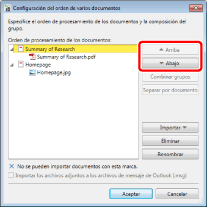
Para obtener más información sobre el cuadro de diálogo [Configuración del orden de varios documentos], consulte:
5.
Haga clic en [Aceptar].
Aparecerá el cuadro de diálogo [Configuración de envío de faxes].
6.
Configure el destinatario del fax.
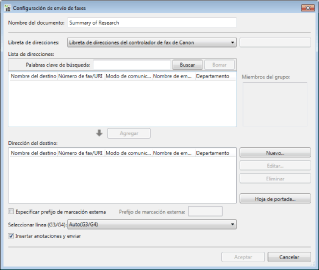
|
NOTA
|
|
Para obtener más información sobre cómo establecer la dirección de destino, consulte:
|
7.
Configure los ajustes de portada si es necesario.
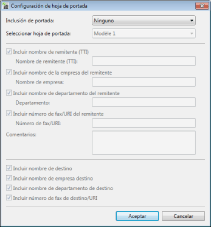
|
NOTA
|
|
Para obtener más información acerca de cómo configurar las opciones de portada, consulte la siguiente sección.
|
8.
Para especificar un nombre de trabajo para el documento de fax a enviar, introduzca el nombre en [Nombre del documento].
9.
Para enviar por fax un documento utilizando un número externo, seleccione la casilla de verificación [Especificar prefijo de marcación externa] e introduzca el número de fax en [Prefijo de marcación externa].
10.
Para especificar la línea a utilizar, selecciónela de la lista desplegable [Seleccionar línea (G3/G4)].
Seleccione [Auto (G3/G4)] cuando no se requiera especificar la línea. Envíe los faxes utilizando la línea de envío previa especificada por el dispositivo.
|
NOTA
|
|
Si envía un fax con la función de fax IP, esta opción estará desactivada.
|
11.
Seleccione la casilla [Insertar anotaciones y enviar] para incluir anotaciones al enviar el fax.
|
NOTA
|
|
Pueden enviarse por fax anotaciones añadidas con un programa distinto al Desktop Editor, con independencia de que haya seleccionado la casilla [Insertar anotaciones y enviar], en función del tipo de anotación.
|
12.
Haga clic en [Aceptar].
Comienza el envío de fax.
|
NOTA
|
|
Si soltó varios documentos en [Fax] con la casilla de verificación de [Enviar por fax un archivo a la vez sin combinar múltiples archivos] seleccionada, aparece el cuadro de diálogo [Configuración de envío de faxes] para el siguiente documento. En este caso, repita los pasos 6 a 12.
Haga clic con el botón derecho del ratón en Quick Printing Tool > [Configuración de iR-ADV Desktop Quick Printing Tool] > pestaña [Otro] > [Enviar por fax un archivo a la vez sin combinar múltiples archivos]
Para obtener más información acerca del estado de los trabajos de fax, consulte la siguiente sección.
Es posible que aparezca el cuadro de diálogo [Printing] o el cuadro de diálogo [Print] de la aplicación utilizada para crear el documento. En este caso, seleccione [Desktop Document Writer] como impresora de salida e imprima.
|